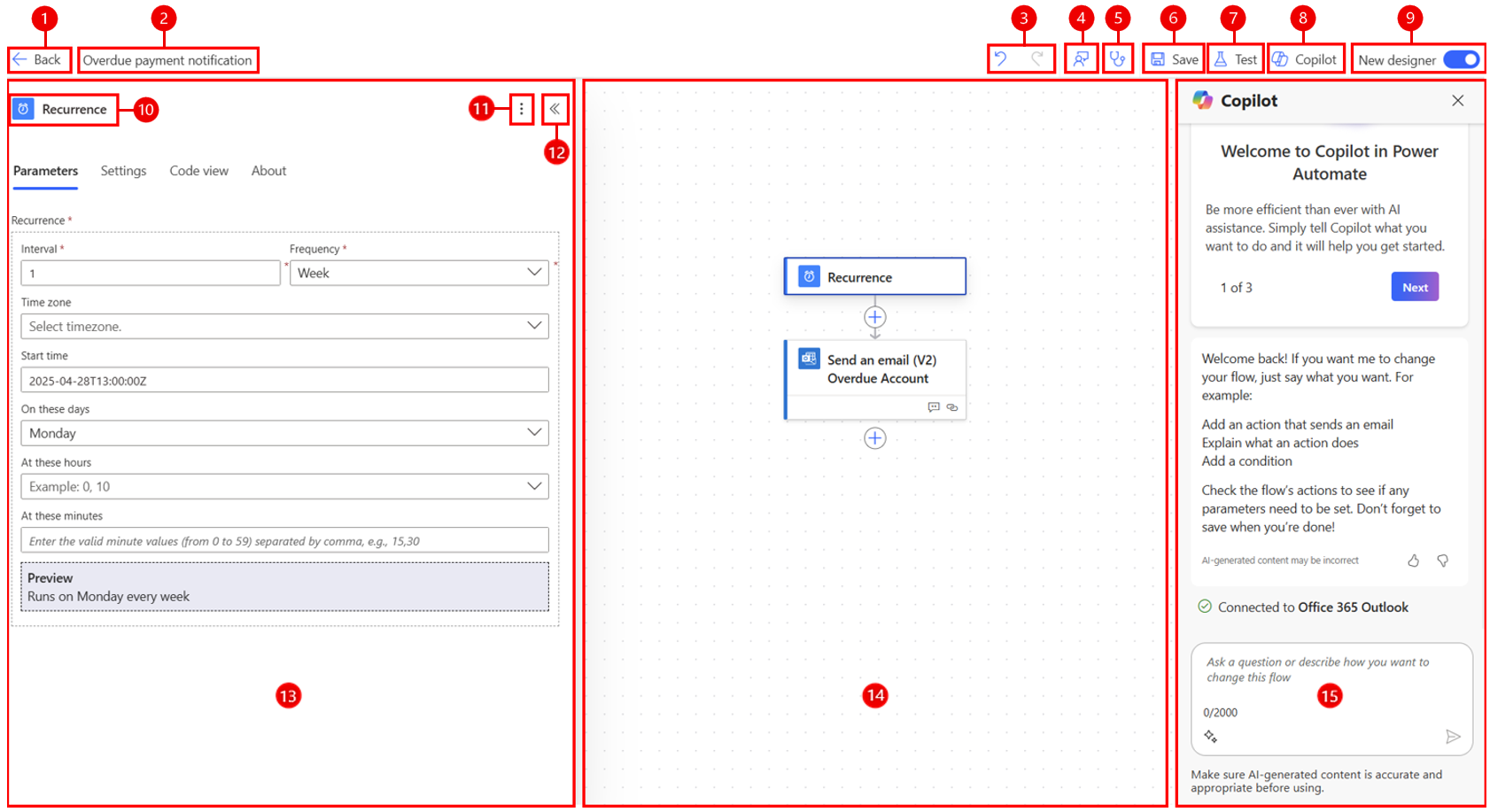새 디자이너 또는 클래식 디자이너를 사용하여 클라우드 흐름을 만들고 구성할 수 있습니다. 새 디자이너와 클래식 디자이너의 차이점 파악에서 사용하는 디자이너를 결정하는 방법을 알아보세요.
이 문서에서는 디자이너의 특징과 역량에 대한 개요를 제공합니다. 클라우드 흐름 개요에서 자세히 알아보세요.
다음은 디자이너 기능의 스크린샷입니다. 더 많은 컨텍스트를 제공하려면 범례를 참조하십시오.
범례:
왼쪽 화살표 버튼: 이전 페이지로 돌아갑니다.
흐름 이름: 언제든지 편집할 수 있는 흐름의 이름입니다. 이렇게 하려면 흐름 이름을 선택하고 새 이름을 입력한 다음 명령 모음에서 저장을 선택합니다.
실행 취소 및 다시 실행 버튼: 흐름에 대한 수정 사항을 되돌리거나 복원합니다.
피드백 보내기 버튼: (새 디자이너만 해당) 흐름 만들기 환경에 대한 피드백 또는 AI 기반 디자이너에 대한 일반적인 의견을 보내주세요.
(클래식 디자이너만 해당) 제목 표시줄에서 웃는 얼굴 아이콘을 선택합니다.
흐름 검사기 버튼: 흐름에 오류가 있는지 확인합니다.
저장 버튼: 흐름을 저장합니다.
테스트 버튼: 흐름을 테스트하여 의도한 대로 작동하는지 확인합니다.
Copilot 버튼: (새 디자이너만 해당) Copilot 창을 표시하거나 숨깁니다. Copilot 창은 AI 기반 디자이너가 열리면 기본적으로 나타납니다.
새 디자이너 전환: 새 디자이너와 클래식 디자이너 간에 전환합니다. 새 디자이너와 클래식 디자이너의 차이점 파악에서 자세히 알아보세요
작업/트리거 이름: (새 디자이너만 해당) 페이지 중앙의 흐름에서 선택된 작업 또는 트리거 카드(캔버스).
추가 명령 버튼: (새 디자이너만 해당) 선택한 카드에 메모를 추가하거나, 작업을 고정하거나, 카드를 삭제합니다. 작업을 고정하는 방법에는 두 가지가 있습니다. 두 개의 작업 창을 동시에 보기에서 자세히 알아보세요.
축소 버튼: (새 디자이너만 해당) 창을 숨깁니다. 창이 축소되면 오른쪽 위 모서리에 확장 버튼(>>)이 나타납니다. 창을 다시 표시하려면 선택하세요.
구성 창: (새 디자이너만 해당)캔버스에서 구성할 카드를 선택하면 AI 기반 디자이너의 왼쪽에 구성 창이 열립니다.
캔버스: 캔버스는 흐름을 빌드하는 곳입니다.
Copilot 창: (새 디자이너만 해당) Copilot은 사용자와 전체 편집 과정 동안 함께 유지됩니다. 대화 스타일 프롬프트를 기반으로 흐름을 업데이트하고 변경하는 데 도움이 될 수 있습니다. 또한 흐름 관련 및 제품 관련 질문에 답하는 데 도움이 될 수 있습니다.
솔루션 인식 흐름 초안을 저장한 다음 게시합니다
솔루션 인식 흐름으로 작업할 때 도구 모음에 초안 저장 및 게시 버튼이 두 개 더 추가됩니다.

솔루션 인식 흐름을 만들 때 오류가 있더라도 초안으로 저장할 수 있습니다. 이렇게 하면 즉시 게시하지 않고 작업을 계속할 수 있습니다. 이렇게 하려면 언제든지 초안 저장을 선택합니다.
초안을 제작할 준비가 되면 게시를 선택해서 사용할 수 있도록 합니다.
솔루션 인식 클라우드 흐름을 위한 초안 및 버전 관리에서 초안 및 게시에 대해 자세히 알아보세요.
실행 취소 및 다시 실행
흐름에 대한 수정 사항을 되돌리거나 복구하려면 실행 취소 및 다시 실행 명령 모음 버튼을 사용하면 됩니다. 예를 들어 작업을 추가 또는 구성했거나 흐름을 크게 조정한 경우 이러한 기능을 사용하면 편리하게 이전 상태로 되돌리거나 이전에 취소한 변경 내용을 다시 실행할 수 있습니다.
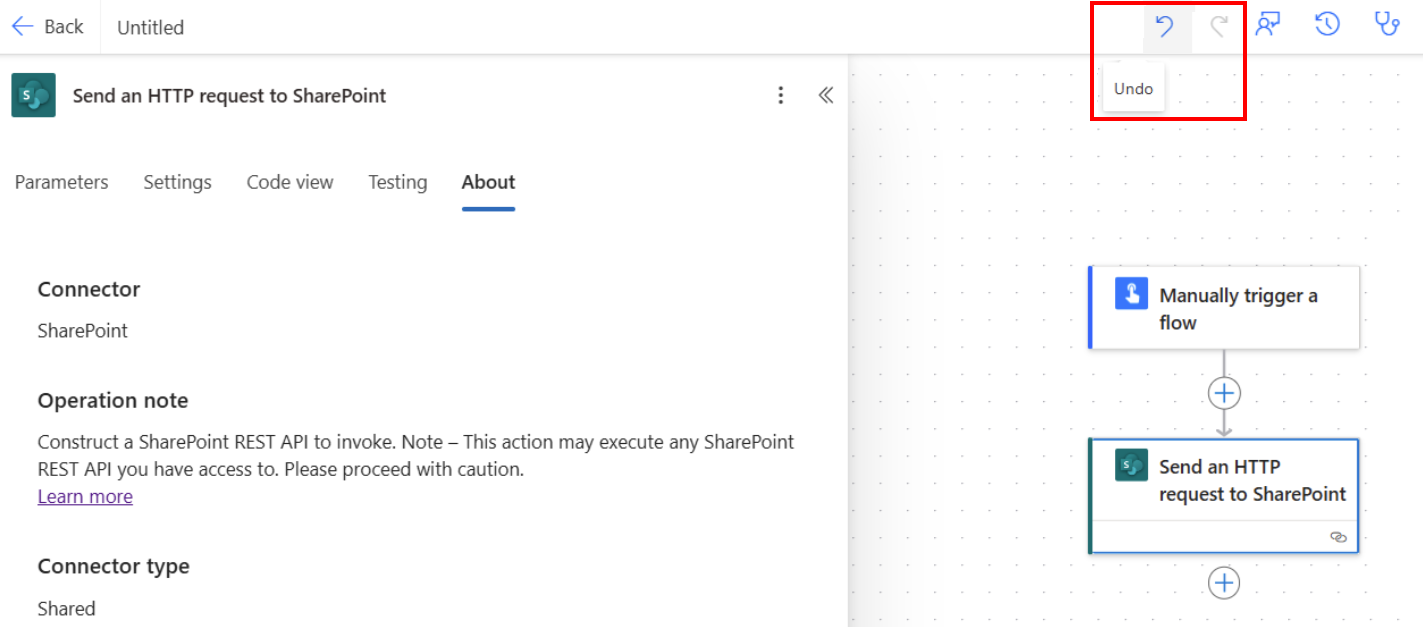
피드백 보내기
(새 디자이너만 해당) 영향력을 측정하고 개선하는 데 도움이 되는 여러분의 의견을 알려 주세요. 피드백을 제공하려면 피드백 보내기를 선택하고 열리는 피드백 양식에서 세 가지 질문에 답한 다음 제출을 선택하세요.
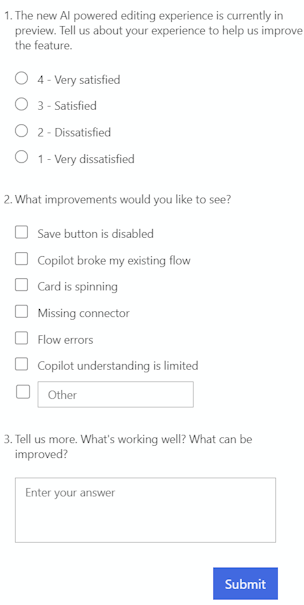
Save 단추
흐름을 저장하려면 저장을 선택합니다. 오류가 없으면 "흐름이 준비되었습니다. 테스트하는 것이 좋습니다" 라는 메시지가 녹색 체크 표시와 함께 왼쪽 상단에 나타납니다.

오류가 발견되면 오류에 대한 설명과 빨간색 X가 왼쪽 상단에 나타납니다. 다음 스크린샷은 오류 메시지의 예를 보여줍니다.

흐름에서 오류를 일으킨 카드에도 오류가 나타납니다. 오류를 수정한 후 저장을 다시 선택하세요.
오류가 없으면 다음 단계는 흐름을 테스트할 차례입니다.
테스트 버튼
흐름이 성공적으로 저장되면 테스트 버튼을 사용할 수 있게 됩니다. 흐름을 테스트하려면 테스트를 선택하고 수동 옵션을 선택한 다음 테스트를 선택합니다.
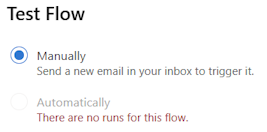
지침이 나타나고 흐름을 테스트하기 위해 수행해야 하는 작업을 알려줍니다. 다음 스크린샷은 지침 메시지의 예를 보여줍니다.

흐름을 테스트하려면 지침을 따르세요. 이 예에서는 이메일을 보내야 합니다. 그런 다음 흐름 테스트가 실행됩니다. 테스트 실행이 완료되면 각 카드에 처리에 걸린 시간(초)과 함께 녹색 확인 표시가 나타납니다.

테스트는 Power Automate 프로젝트 계획의 일부입니다. 소개: Power Automate 프로젝트 계획에서 자세히 알아보세요.
기타 명령
(새 디자이너만 해당) 흐름에서 선택한 카드에 메모를 추가하거나, 작업을 고정하거나, 카드를 삭제하려면 추가 명령(⋮) 버튼을 선택합니다.
메모 추가를 선택하여 흐름에서 카드의 용도를 설명합니다. 메모를 추가하면 카드 오른쪽 하단에 메모 기호가 나타납니다. 메모를 보려면 이 기호 위로 마우스를 가져가세요.
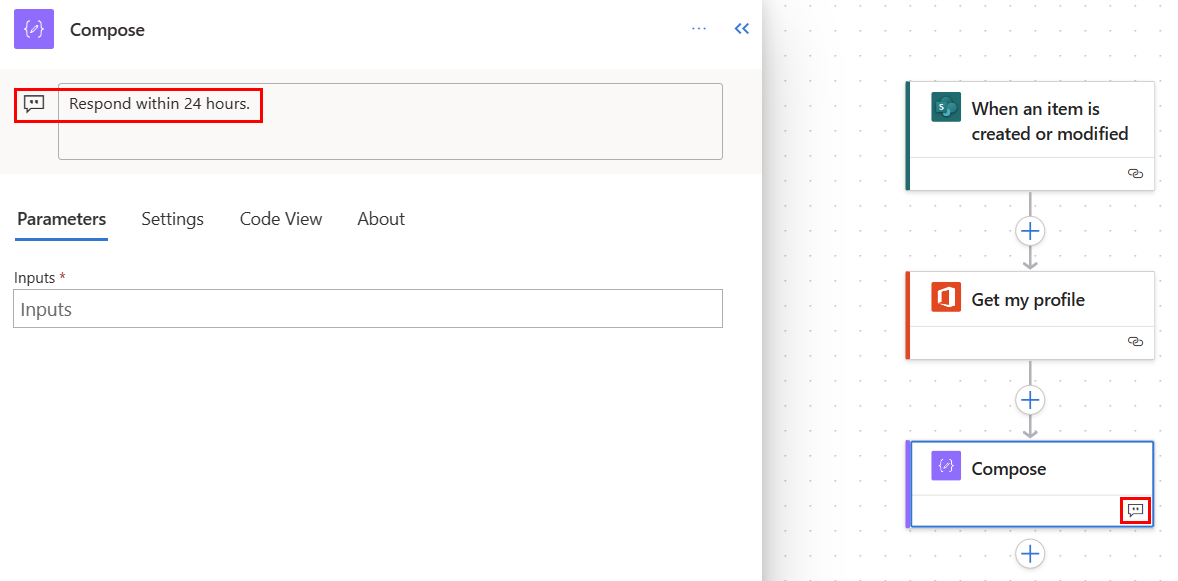
작업 고정을 선택하여 카드를 구성 창 상단에 고정합니다. 이 기능은 두 작업을 나란히 비교하거나 두 작업 간에 값을 복사하려는 경우에 유용합니다. 두 개의 작업 창을 동시에 보기에서 자세히 알아보세요.
구성 창
(새 디자이너만 해당)캔버스에서 더하기(+) 아이콘을 선택하면 흐름에 작업을 추가하기 위한 작업 추가 보기가 나타납니다(예: 이메일 보내기, Dataverse 행 가져오기, 변수 초기화 등).

이 보기는 기본적으로 4개의 섹션으로 구성됩니다.
- 즐겨찾기: 별표 아이콘을 사용하여 커넥터나 작업을 즐겨찾기에 추가하면 해당 커넥터가 즐겨찾기 섹션에 표시되어 빠르게 검색할 수 있습니다. 별표 아이콘은 작업 추가 창에서 마우스를 별표 위로 가져가면 나타납니다.
- AI 기능: 모든 AI 기능은 이 독립 실행형 섹션에서 상향 평준화됩니다.
- 기본 제공 도구: 변수에 값을 저장하고, 루프를 삽입하는 등의 작업을 수행하려는 경우 흐름의 구성 요소입니다.
- 커넥터별: 세 섹션 아래에는 모든 커넥터 목록이 있습니다. 목록의 맨 위에는 가장 많이 사용되는 20개의 커넥터가 있습니다.
작업 추가 창에서 작업을 선택한 후 작업을 구성해야 합니다. 동일한 창 보기가 새로 고침되어 작업을 사용자 지정할 수 있습니다. 이 창을 구성 창이라고 합니다. 구성 창을 사용하여 흐름에서 선택한 카드에 대한 매개 변수, 설정 및 코드를 사용자 지정할 수 있습니다.
매개 변수
매개 변수 탭에서 입력 필드 옆에 있는 파란색 번개 모양 및 fx 버튼을 사용하여 선택한 작업 카드의 값을 빠르게 입력할 수 있습니다.

입력 필드에 동적 값을 삽입하려면 입력 필드를 선택한 다음 번개 모양 버튼을 선택합니다. 팝업 화면에서 검색하거나 스크롤하여 사용할 수 있는 값을 찾습니다. 동적 값을 선택하면 입력 필드에 나타납니다.
입력 필드에 식을 삽입하려면 입력 필드를 선택한 다음 fx 버튼을 선택합니다. 팝업 화면에서 표현식을 시작할 함수를 선택합니다. 식을 완성하려면 커서를 함수에 놓고 동적 콘텐츠를 선택합니다. 추가할 동적 콘텐츠를 검색하거나 선택한 다음, 추가를 선택합니다. 표현식이 입력 필드에 나타납니다.
식에 대해 자세히 알아보려면 워크플로 식 함수에 대한 참조 가이드로 이동하세요.
또는 슬래시(/)를 입력 필드에 입력한 다음 동적 콘텐츠 삽입 또는 표현식 삽입을 선택합니다.
설정
설정 탭에서 작업 시간 제한, 네트워크 재시도 정책, 작업 실행 방법, 보안 입력 및 출력, 추적 속성을 설정할 수 있습니다. 다음 표에는 설정에 대한 설명이 나와 있습니다.
| 설정 | 설명 |
|---|---|
| 일반 | 작업 시간 초과 필드에서 선택한 작업에 대한 재시도와 비동기 응답 간의 최대 기간을 설정합니다. 이 설정은 단일 요청의 요청 시간 제한을 변경하지 않습니다. |
| 네트워킹 | 재시도 정책 필드에서 일시적인 실패에 대한 재시도 정책을 선택합니다. 기본 설정은 로우 프로파일의 경우 2회, 프리미엄 커넥터가 없는 중간/상위 프로파일의 경우 8회, 프리미엄 커넥터가 있는 중간/상위 프로파일의 경우 12회를 재시도하도록 설정된 지수 간격 정책입니다. 또한 자체 지수 또는 고정 간격 설정을 지정하거나 전혀 선택하지 않을 수도 있습니다. |
| 이후 실행 | 이후 실행 필드에서 이전 흐름 작업을 실행한 후 작업을 실행하는 방법을 구성합니다. 예를 들어 이전 작업이 성공적으로 실행되거나, 시간 초과되거나, 건너뛰거나, 실패한 후에 작업을 실행하도록 선택할 수 있습니다. |
| 보안 | 보안 입력 및 보안 출력 토글을 사용하여 출력 속성의 작업 및 참조를 켜거나 끕니다. |
| 추적 | 추적된 속성의 키와 값을 설정합니다. |
코드 보기
흐름의 카드를 보려면 캔버스에서 카드를 선택한 다음, 구성 창에서 코드 보기를 선택합니다. 매개 변수 탭에서 코드를 사용자 지정하면 코드 보기 탭에서 새 코드를 확인할 수 있습니다.
다음 스크린샷은 Compose 액션 카드의 코드 예를 보여줍니다.

복사 및 붙여넣기 작업
원자성 작업이든 컨테이너 작업이든 관계없이 작업을 클립보드에 복사할 수 있습니다. 원자성 작업의 예로는 Compose, Get items, Create item 등이 있습니다. 컨테이너 작업의 예로는 Scope, Switch, Condition, Apply to each 등이 있습니다.
작업을 복사하여 붙여넣으려면 다음 단계를 수행합니다.
복사하려는 작업(또는 트리거)을 마우스 오른쪽 버튼으로 클릭하고 작업 복사를 선택합니다.

캔버스에서 +를 마우스 오른쪽 버튼으로 클릭한 다음 작업 붙여넣기를 선택합니다.
흐름을 여러 부분에서 또는 흐름 간에 작업을 복사하여 붙여넣을 수 있습니다.

작업을 붙여넣은 후 복사된 작업 이름 뒤에 -copy가 붙습니다.

마우스에 액세스할 수 없는 경우 키보드를 사용할 수 있습니다. 복사하려면 Ctrl + C를 누릅니다. 붙여넣으려면 Ctrl + V를 누릅니다.
캔버스
쉬운 탐색을 위해 캔버스에서 흐름을 끌 수 있습니다. 왼쪽의 구성 창에서 각 카드의 작업을 구성합니다. 캔버스의 카드는 컴팩트하므로 특히 대규모 흐름에서 쉽게 가시성과 탐색이 가능합니다.
드롭 영역
캔버스에는 클라우드 흐름 작업을 쉽게 드래그하는 데 도움이 되는 AI 기반 디자이너 드롭 영역이 포함되어 있습니다. 파란색 파선은 놓기 영역을 나타냅니다.

흐름 표시 방법 변경
클라우드 흐름의 크기와 복잡성에 따라 더 쉽게 작업할 수 있도록 표시되는 방식을 조정할 수 있습니다. 버튼은 구성 창이 닫혀 있을 때 캔버스의 왼쪽 하단 모서리에 나타납니다.

범례:
- 확장/축소: 모든 작업 그룹을 확장하거나 축소합니다. 예를 들어 작업에 여러 조건이 있는 경우 이 아이콘을 선택하여 조건 세부 정보를 표시합니다.
- 확대: 캔버스에서 흐름의 크기를 늘립니다.
- 축소: 캔버스에서 흐름의 크기를 줄입니다.
- 맞춤 보기: 캔버스의 전체 흐름에 맞게 보기 크기를 조정합니다.
- 미니맵: 큰 흐름의 특정 섹션으로 이동합니다.
- 검색: 흐름에서 작업을 찾습니다.
식 및 동적 콘텐츠 편집기
디자이너의 식 편집기는 여러 줄로 구성되어 있어 길고 복잡한 식을 쉽게 만들고 편집할 수 있습니다. 그리퍼를 사용하면 필요에 따라 상자를 하나 또는 두 개(1개 또는 2개) 라인으로 임시로 확장할 수 있습니다. 충분하지 않은 경우 팝업을 전체 페이지 보기로 확장할 수 있습니다. 검색 상자를 사용하면 동적 콘텐츠 보기와 함수 보기 모두에서 동적 콘텐츠와 함수를 검색할 수 있습니다.

팁
슬래시( / ) 키보드 단축키를 사용하여 작업 필드에 있을 때 동적 콘텐츠/표현식 편집기 팝업을 호출할 수 있습니다.
Copilot에 액세스할 수 있는 경우 Copilot 식 도우미(프리뷰)를 사용하여 식 만들기, 업데이트, 수정에서 식을 만드는 데 사용하는 법을 배울 수 있습니다.
작업을 비활성화하거나 작업에 대한 정적 결과를 활성화합니다.
디자이너에서 작업을 완전히 제거하지 않고 사용하지 않도록 설정하려면 작업의 테스트 탭을 선택하고 정적 결과 사용을 활성화합니다. 흐름이 실행되면 실제로 작업을 실행하지 않고 작업을 성공한 것으로 처리합니다.
마찬가지로, 특정 작업이 코드로 실패하거나 코드로 성공하는 경우 흐름이 어떻게 반응하는지 알아보려는 경우 작업에서 사용할 수 있는 것과 동일한 정적 출력 기능을 사용하여 필요에 따라 작업 실행을 모의할 수 있습니다.
정적 출력이 비활성화되면 토글 레이블은 정적 결과 활성화입니다. 정적 출력이 활성화되면 토글 레이블은 정적 결과 비활성화입니다.

두 개의 작업 창을 동시에 보기
새 디자이너 중 하나에서 작업 창을 고정하여 옆에 있는 두 번째 작업 창을 열 수 있습니다. 이는 두 개의 유사한 작업을 비교하거나 두 작업 간에 값을 복사하는 데 유용할 수 있습니다.
작업을 고정하려면 캔버스에서 작업을 마우스 오른쪽 버튼으로 클릭하고 작업 고정을 선택합니다. 또는 구성 창의 추가 명령 드롭다운 메뉴에서 작업 고정을 선택할 수 있습니다.
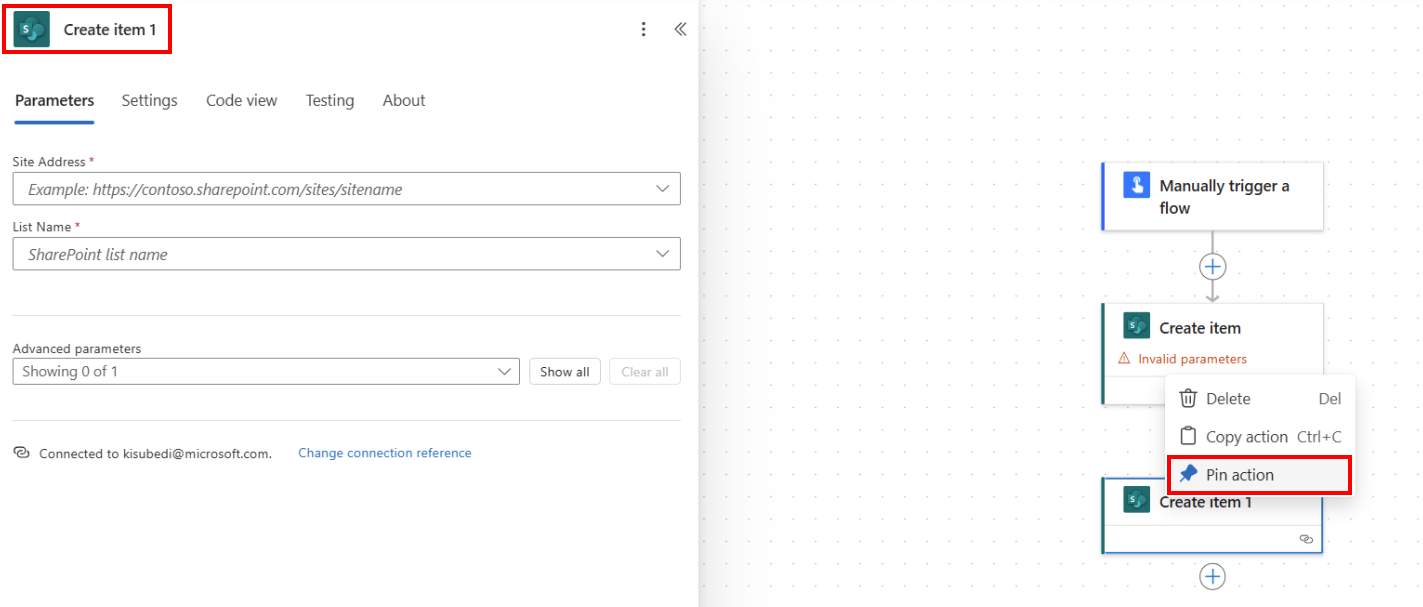
작업을 고정하면 선택한 다른 작업 창이 고정된 작업 창의 오른쪽에 배치됩니다.

작업 고정을 해제하려면 다음 두 가지 옵션이 있습니다.
- 캔버스에서 작업을 마우스 오른쪽 버튼으로 클릭하고 작업 고정 해제를 선택합니다.
- 구성 창에서 고정 아이콘을 선택합니다.
새 디자이너와 클래식 디자이너의 차이점 식별
새로운 클라우드 디자이너에는 쉽게 탐색할 수 있도록 더 작은 카드가 있습니다. 카드의 구성 데이터를 표시하려면 카드를 선택하여 왼쪽의 구성 창을 열어야 합니다. 비교를 위해 클래식 디자이너에는 더 큰 카드가 있으며 각 카드에는 관련 구성 데이터가 포함되어 있습니다. 구성 데이터를 표시하려면 카드 제목을 선택하여 확장해야 합니다.
| 새 디자이너 | 클래식 디자이너 |
|---|---|

|

|
구성 창 또는 확장된 카드에서 구성 데이터를 편집할 수 있습니다.
디자이너 복원력 및 오류가 있는 흐름 저장
새 디자이너는 오류가 있더라도 저장에 실패하면 흐름의 복사본을 브라우저 저장소에 자동으로 저장합니다. 이 기능은 1) 기본 서비스가 중단되고 흐름을 종료하여 저장되지 않은 변경 내용이 손실되지 않도록 해야 하는 경우 또는 2) '초안 저장' 기능이 없는 솔루션이 아닌 흐름의 경우 오류가 발생하여 흐름을 종료했다가 나중에 다시 돌아와 오류를 수정하고 흐름을 저장할 수 있는 두 가지 경우에 유용합니다.
저장되지 않은 변경 내용이 흐름에 있으면 저장 버튼은 사용할 수 없습니다. 흐름을 종료하려고 하면 변경 내용을 저장할 것인지 묻는 메시지가 나타납니다. 예를 선택하면 디자이너가 흐름의 복사본을 브라우저 저장소에 저장합니다.
디자이너가 흐름 복사본을 브라우저의 저장소에 저장할 수 있는 시기를 알려주는 배너가 디자이너에서 나타납니다. 이제 흐름을 종료할 수 있습니다.

디자이너에서 흐름을 다시 살펴보면 이전에 저장된 버전이 기본적으로 디자이너에 로드됩니다. 저장되지 않은 복사본은 흐름 복구 명령 모음 버튼을 통해 복구할 수 있습니다.

흐름 복구를 선택하면 흐름의 저장되지 않은 브라우저 복사본이 디자이너에 로드되고 그 위에 업데이트를 수행할 수 있습니다.

이제 이 흐름 복사본에서 오류를 수정하고 저장할 수 있습니다. 이 복사본을 저장하지 않으면 탭을 다시 로드할 때 이전에 저장된 버전의 흐름에 계속 액세스할 수 있습니다.
경고
- 이 복사본을 저장하면 이전에 저장된 흐름 버전이 재정의됩니다. 또한 흐름에 저장되지 않은 변경 내용이 없으므로 브라우저 저장소도 지워집니다.
- 브라우저 캐시를 지우면 저장된 흐름 복사본이 브라우저에서 삭제됩니다.
- 저장되지 않은 흐름 복사본에 계속 액세스해야 하는 경우 브라우저에서 캐시 또는 쿠키를 지우지 마세요.
새 디자이너의 제한 사항 및 알려진 문제
클래식 디자이너에 있었던 일부 기능은 클라우드 흐름 디자이너에서는 아직 사용할 수 없다는 것을 알 수 있습니다. 현재 새 디자이너는 다음 항목을 지원하지 않습니다.
- Open이 아닌 API 흐름(작업에 Peek 코드가 있고 종류 필드에 Open API Connection 대신 API Connection 값이 표시되는 경우 Open이 아닌 API 흐름입니다.)
- 이러한 흐름은 레거시 흐름으로, Open API 지원을 사용할 수 없었던 오래 전에 만들어졌을 수 있습니다.
- Open API 형식으로 마이그레이션할 계획입니다. 그동안 새 디자이너 Copilot 환경에서 최신 기능을 사용하려면 마이그레이션 계획이 발표될 때까지 새 디자이너에서 흐름을 다시 만드는 것이 좋습니다.
- 일부 하이브리드 트리거:
- 흐름이 비즈니스 프로세스 흐름에서 실행되는 경우(Dataverse).
- Microsoft 365 규정 준수 커넥터.
- 코멘트. 지원을 사용할 수 있을 때까지 작업 메모를 사용하는 것이 좋습니다.
- Power Pages 커넥터.
- Power Apps v1 트리거. 대신 V2 트리거를 사용하는 것이 좋습니다.
- 변경 집합 요청 작업을 수행합니다(Dataverse).
- 연결 참조 대신 연결을 사용하는 솔루션 흐름은 지원되지 않습니다. 대신 연결 참조를 적절한 ALM(애플리케이션 수명 주기 관리) 사례로 사용하는 것이 좋습니다.
우리는 계속해서 혁신을 거듭하면서 클래식 디자이너와 함께 새로운 디자이너를 소개합니다. 클래식 디자이너는 여전히 가치가 있지만, 새로운 디자이너는 우리의 미래 방향입니다. 클래식 디자이너가 무기한 지원되는 것은 아니지만 새 디자이너가 기본 인터페이스가 되고 있습니다.
새 디자이너에서 아직 사용할 수 없는 기능에 액세스하려는 경우 또는 제한 사항이나 알려진 문제가 발생하는 경우 일시적으로 클래식 디자이너로 되돌릴 수 있습니다. 이렇게 하려면 클라우드 흐름 디자이너 메뉴에서 새 디자이너 토글을 끄세요.
참고
새 클라우드 흐름 디자이너는 솔루션 탐색기, Power Apps, Teams 등과 같은 통합 인터페이스에서 아직 사용할 수 없습니다.
로드 시 흐름이 너무 빨리 저장되면 해당 매개 변수를 아직 가져오지 않은 경우 고급 매개 변수 없이 저장될 수 있습니다. 해결 방법으로, 로드 시 흐름을 너무 빨리 저장하지 않도록 할 수 있습니다. 또는 클래식 디자이너를 사용하십시오.
자주 묻는 질문
이 섹션에서는 Power Automate 클래식 디자이너 및 클라우드 흐름 디자이너 작업에 대해 가장 자주 묻는 몇 가지 질문을 강조합니다.
로그인할 때 "O.split(...).at는 함수가 아닙니다."라는 오류가 발생하는 이유는 무엇입니까?
Power Automate 디자이너는 2년이 넘은 브라우저를 지원하지 않습니다. 브라우저 버전이 오래된 경우 디자이너에서 이전에 언급하거나 유사한 오류를 볼 수 있습니다. 이러한 문제를 방지하려면 일반적으로 브라우저를 최신 버전으로 업데이트하는 것이 좋습니다.
새 테넌트에서 흐름을 가져올 때 "제공된 흐름 이름에 잘못된 문자가 포함되어 있습니다"라는 오류가 발생하는 이유는 무엇입니까?
이 오류는 일시적인 오류로, URL에 쿼리 매개변수 v3=false를 추가하여 해결할 수 있습니다.
내 흐름에 신규 또는 업데이트된 SharePoint 또는 Excel 열 값이 표시되지 않는 이유는 무엇입니까?
Power Automate 디자이너는 기본 작업의 새 엔터티를 선택하기 위해 흐름 작업을 다시 추가해야 합니다. 예를 들어 흐름에 SharePoint 항목 가져오기 작업이 있고 Sharepoint 항목에 4개의 열이 있는 경우 흐름을 통해 SharePoint 항목의 네(4)개 열 값 모두에 액세스할 수 있습니다. 이제 SharePoint로 이동하여 다섯 번째 열을 추가하고 흐름으로 돌아오면 항목 가져오기 작업을 삭제하고 다시 추가하여 디자이너가 최신 변경 내용을 선택하도록 강제하지 않는 한 다섯 번째 열에 액세스할 수 없습니다. Excel 열, Dataverse, OneDrive 폴더/파일 등에 동일한 동작이 적용됩니다.
새로운 클라우드 흐름 디자이너가 결국 기존 디자이너를 완전히 대체하게 될까요?
예, 여기에 언급된 문제가 해결되고 나면 새로운 클라우드 흐름 디자이너가 클래식 디자이너 시나리오의 전부는 아니더라도 대부분을 처리할 수 있습니다. 이때 클래식 디자이너가 완전히 교체됩니다.
다음 단계:
관련 정보
클라우드 흐름에서 Copilot를 사용하는 방법을 알아봅니다. 다음 문서를 사용하여 시작할 수 있습니다.